Nous avons pu voir comment installer le plugin Yoast SEO pour WordPress et aborder également la compréhension et la configuration du tableau de bord. Si les éléments permettant de structurer en schema.org votre site sont importants, il va de soi que les titles et metas revêtent une importance crucial pour le référencement naturel. Voyons dans ce tutoriel comment vous pourriez configurer Yoast SEO. Nous précisons également que l’on ne peut fonder un bon référencement naturel uniquement sur un plugin ; ce serait juste une mauvaise idée.
Ce tuto étant très long, nous vous proposons un sommaire pour vous y retrouver :
Attention : Dans ces différents onglets traités, on parle bien d’automatisation, l’ajout des metabox permettant la modification manuelle
- A quoi sert l’onglet intitulé « généraux » dans la rubrique titres et metas de Yaost SEO ?
- Les analyses activées dans le plugin Yoast SEO
- L’onglet meta de la page d’accueil
- L’onglet Types de contenu dans Yoast SEO
- Optimisation des articles avec le plugin Yoast
- Comment configurer les metas des pages et l’aspect des titres
- Comment optimiser les titres et métas de vos médias images avec Yoast SEO pour WordPress
- Configurer la taxonomie de votre site WordPress avec l’extension SEO by Yoast
- Gérer les archives de WordPress avec Yoast SEO
- Un dernier onglet sur les autres metas gérées par Yoast SEO
A quoi sert l’onglet intitulé « généraux » dans la rubrique titres et metas de Yaost SEO ?
En vous rendant sur l’onglet itres et metas, vous devez voir ceci :
Yoast SEO vous demande par défaut quel séparateur vous souhaitez dans vos meta titres, l’élément considéré comme le plus crucial en référencement. Vous êtes limités en termes de caractères pour ce que l’on appelle les titles.
Sur ordinateur de bureau, considérez que les pages de recherche de Google vont commencer à manger vos titres à partir de 65/70 caractères, notez que cette règle est surtout liée à la taille de vos titres. C’est pourquoi vous avez particulièrement intérêt à optimiser tous les facteurs. Nous pourrions donc vous conseiller de choisir soit le séparateur de titre « . », soit le séparateur de titre « | ».
Pourquoi ? Parce que pour le premier, vous aurez peut-être la possibilité de placer une majuscule supplémentaire ; parce qu’avec le second, vous accroissez légèrement la visibilité de vos titres, et implicitement le potentiel CTR (Taux de clic). Cela dit, ce point reste un détail dans beaucoup de cas puisque nous vous conseillons en fait (dans la grande majorité des cas) d’éviter de placer le séparateur sur vos meta titres – Google doit pouvoir déterminer le nom de votre site facilement.
Organisez donc vos titres non pas en fonction de votre site mais en fonction du contenu de la page !
Les analyses activées dans le plugin Yoast SEO
L’analyse de lisibilité est surtout un point de traitement de la longueur des phrases. Pas trop longues pour Yoast. Bien. N’en tenez pas compte et si vous le souhaitez, désactivez cette analyse. L’analyse de mots clefs vous dit si le mot clef est bien traité dans les pages… on ne fonde pas son référencement sur ce type de données analysées par un robot. Toutefois, si vous souhaitez vous faire un peu aider au début, pourquoi pas. Voici des exemples d’éléments qui apparaissent dans les brouillons de vos articles et pages :
Pour la lisibilité avec Yoast :
Pour les mots-clés (rappelons que compléter ces champs n’ont aucune incidence sur le référencement naturel) :
Ce tableau intitulé généraux a la possibilité d’être modifié à toute époque de l’exploitation de votre site, sans risque particulier sinon l’affichage dans la production.
L’onglet meta de la page d’accueil
On le trouve en second dans cette section Titres et metas :
Voyez que le modèle de titre de la page d’accueil est défini automatiquement avec le nom du site (%%sitename%%) puis le titre de la page (%%page%%); la séparation choisie plus haut comme par exemple « | » (%%sep%%) et enfin la description du site qui se définit d’ailleurs dans les options de réglages de WordPress (%%sitedesc%%). Pas de modèle de Méta description de base. Nous vous conseillons ici de mettre ce qui correspond le mieux à votre page d’accueil, à son contenu (oubliez, si vous avez suivi l’ensemble des tutoriels le nom de votre site Internet par exemple).
Ces éléments compris dans des « %% » s’appellent des variables et si vous vous rendez sur le centre d’aide au-dessus, vous trouverez toutes les variables possibles, et elles sont nombreuses :
Ces variables ne sont là que pour suppléer un oubli de l’un des utilisateurs et il en existe même de type « avancé » :
Yoast SEO nous propose également une vidéo tutoriel pour ces différents onglets, notamment pour la Homepage, et on peut noter que dans la vidéo officielle, il est préconisé de commencer par préciser le nom du site, ce n’est pas notre point de vue. Un titre doit avant tout présenter ce qu’il y a dans la page.
L’onglet Types de contenu dans Yoast SEO
Voici une partie assez longue à configurer (en tous les cas pour faire des choix). IL s’agit de l’automatisation des titres et metadescriptions de vos articles, pages et médias. L’automatisation de ces éléments en référencement naturel est presque une hérésie ; il ne s’agit en fait ici que de proposer une solution de secours si vous oubliez l’un de ces éléments. Commençons avec les articles.
Optimisation des articles avec le plugin Yoast
Là encore, comme pour la page d’accueil, définissez le modèle de titre. Cette fois-ci nous vous invitons à garder le modèle ou à défaut à supprimer la partie %%sitename%%. Le modèle de Méta description est celui par défaut, c’est-à-dire celle que détermine Google par exemple. Vous pouvez utiliser une variable vue plus haut pour automatiser son écriture si vous avez oublié de le faire ;
Possible automatisation d’écriture pour les titres des articles : simplement %%title%% – Cela dit, réécrire ses titles apporte vraiment une très grande valeur ajoutée.
Possible automatisation d’écriture de Méta description : %%excerpt%%
Toutefois, notez que vous aurez besoin d’en préciser une (comme pour les titres) à chaque fois si vous souhaitez faire de l’optimisation SEO.
Méta robots : par défaut, souhaitez-vous indexer oui ou non vos articles ??? Dans l’immense majorité des cas, c’est oui donc laissez coché « index ».
Date de prévisualisation de l’extrait : Vous pouvez préciser la date de rédaction et de mise à jour dans la metadescription ; cela ressemble à ceci :
Il faut savoir que vous perdez un peu en termes d’espaces disponibles mais pourquoi pas inciter vos futurs lecteurs en montrant que vos articles sont récents.
Yoast SEO Méta Box : Nul doute que vous aurez besoin de pouvoir utiliser Yoast en rédigeant vos articles, laissez sur « Afficher »
Comment configurer les metas des pages et l’aspect des titres
Dans la même ligné, voici ce que vous pouvez faire pour vos pages Internet de WordPress :
Les modèles de titres des pages peuvent être définis par défaut, tout comme les meta-desciption. Sauf que globalement, mis à part pour les pages WordPress que vous passez manuellement en noindex, vous avez plutôt intérêt à éviter d’avoir plusieurs fois le même titre et plusieurs fois la même metadescription dans un site.
De ce fait, toujours en mode automatisation, vous pouvez choisir pour la meta description : %%excerpt%%
Meta Robots : Index bien sûr, sauf si vous préférez que votre site n’apparaisse pas dans les résultats de recherche des moteurs.
Date de prévisualisation de l’extrait : Souhaitez-vous mettre une date à l’instar de vos articles dans les metadescriptions ?
Yoast SEO Méta Box : Utile bien entendu de pouvoir configurer ses metas page par page. Laissez sur « Afficher ».
Comment optimiser les titres et métas de vos médias images avec Yoast SEO pour WordPress
Si vous avez regardé les autres parties de ce tutoriel, vous voyez comment gérer votre méta box. Mais que faire des Médias avec le plugin SEO by Yoast pour WordPress ?
On place un titre aux images comme présenté plus haut. Pour le modèle de méta description, on peut laisser vide ou placer %%caption%% si la description d’une image est faite par exemple. L’intérêt de mettre une description à une image relève de l’optimisation du référencement des images.
En effet, une image se référence d’autant mieux dans Google Image que le titre de la page et le contenu proche de l’image est cohérent avec elle et son attribut alt. D’une certaine manière, cela peut avoir du sens de les reprendre ici.
Date de prévisualisation de l’extrait : noindex
Yoast SEO Méta Box : Afficher
N’oubliez pas d’enregistrer vos modifications.
Configurer la taxonomie de votre site WordPress avec l’extension SEO by Yoast
Si vous souhaitez plus d’informations sur la taxonomie et les catégories, voyez ce tutoriel. Yoast permet de gérer celle-ci en termes de métas titres et meta descriptions :
La variable %%Archives%% de va pas. Pourquoi toujours retrouver le terme d’archives dans vos titres ? A quoi cela sert ? Préférez donc pour les catégories comme pour les étiquettes (si vous les utilisez) une formule du type : %%term_title%%. Mais automatiser les titres de ses catégories est vraiment dommage. Même dans de gros sites, ces éléments peuvent être traités manuellement.
Pour la description, utlisier par défaut %%category_description%% qui est proposé dans l’outil d’aide.
En fonction des usages, Indexer vos catégories. Faites-le à partir du moment où vous avez déjà pas mal d’articles dans cette catégorie (une petite dizaine par exemple).
Ce qui nous donne pour les Catégories :
Méta robots : noindex (si vous démarrez votre blog)
Yoast SEO Méta Box : Afficher
Et pour les étiquettes* :
Yoast SEO Méta Box : Masquer
*Possible d’indexer les étiquettes en fonction de la ligne éditoriale de WordPress.
Gérer les archives de WordPress avec Yoast SEO
Les archives de WordPress peuvent s’apparenter parfois à une plaie, n’ayons pas peur des mots. Ici vous pouvez les gérer en suivant ce tutoriel :
Les archives de l’auteur peuvent avoir un intérêt lorsque vous avez de nombreux rédacteurs. Toutefois, il ne représentent qu’un intérêt de recherche sur le nom de l’auteur. Généralement, désindexez-les car on n’indexe que les pages vraiment utiles au sujet de votre blog. Concernant les archives par date, aucun intérêt.
Pour ce qui concerne les pages spéciales :
On n’indexe pas les pages 404. Ici vous pouvez changer les intitulés si cela vous plaît, sans conséquence particulière. Toutefois, le dofoollow permet au moteur de suivre des éléments qui l’intéresse : la recherche des internautes0 Reprendre des éléments comme dans cet exemple a donc du sens.
Enregistrez les modifications opérées.
Un dernier onglet sur les autres metas gérées par Yoast SEO
Pour terminer, concentrez-vous sur le dernier onglet qui n’est pas sans importance ; Notamment le premier élément :
On peut proposer de ne pas indexer dans un premier temps les autres pages générées de catégories, vous pourriez avoir des titres en double. Vous pouvez régler le volume d’articles à afficher dans les réglages de WordPress. On oublie bien sûr la balise méta Keywords, ce vieux loup de mer et j’espère que vous avez fait la demande de soumission à DMOZ, un annuaire très utile pour votre netlinking qui malheureusement ne fonctionne plus depuis mars 2017. La balises noodp n’étant plus non plus d’actualité depuis juin 2017 (mais on s’en doutait).
Si vous avez des questions sur tutoriel qui essaye de se vouloir complet, en fonction de spécificités de votre site, laissez-nous un commentaire Passez si vous le souhaitez à l’onglet suivant, le paramétrage des réseaux sociaux avec Yoast.

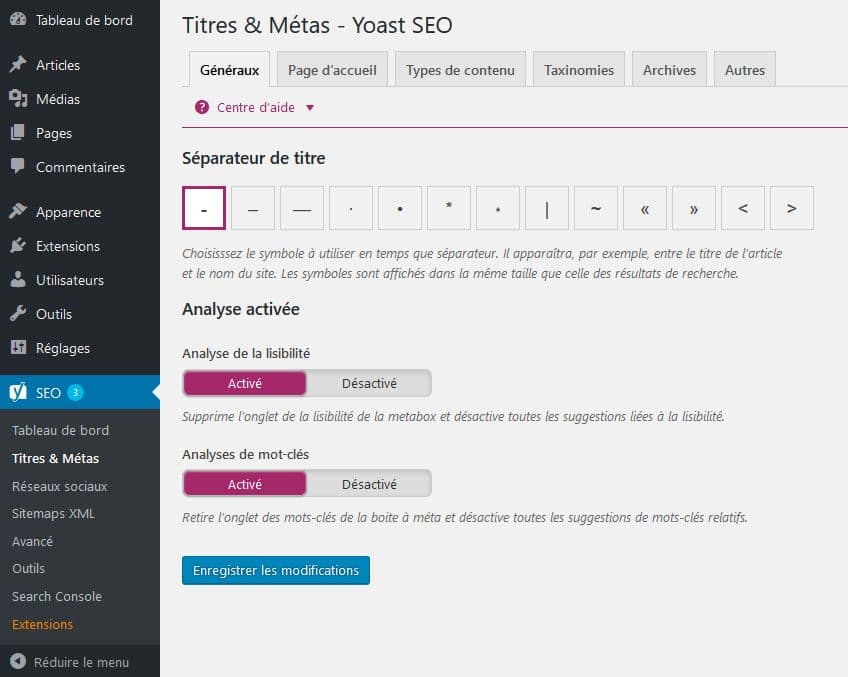
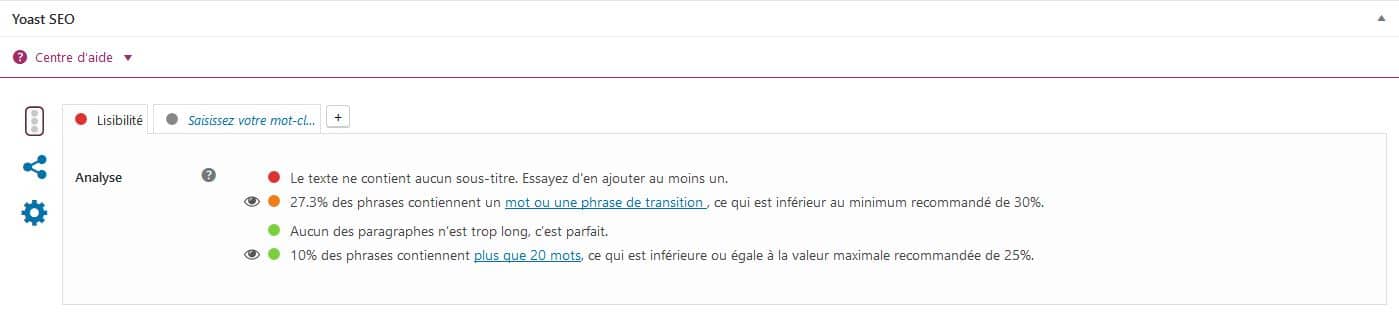
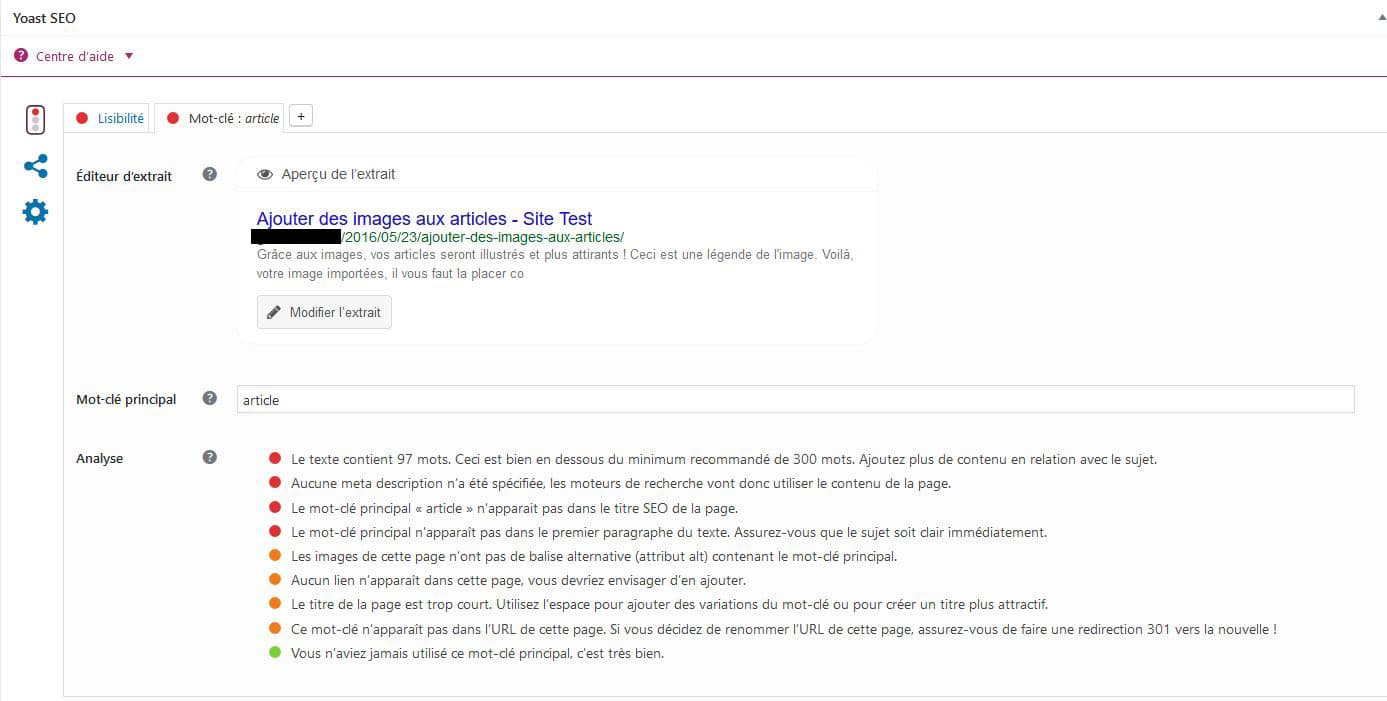
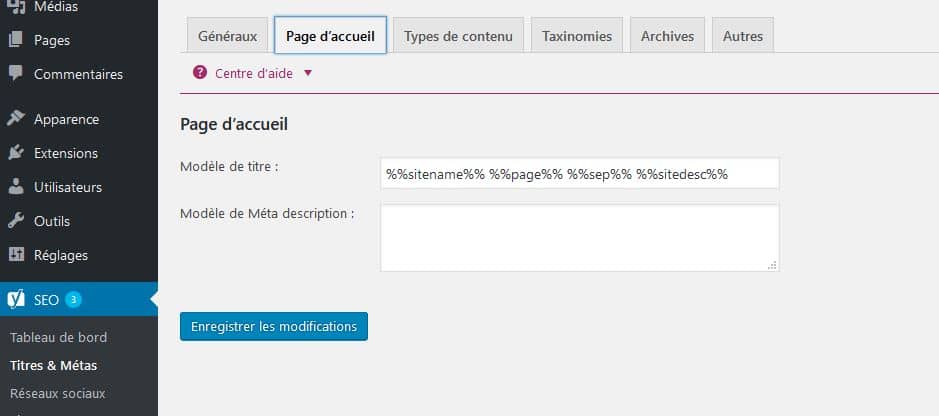
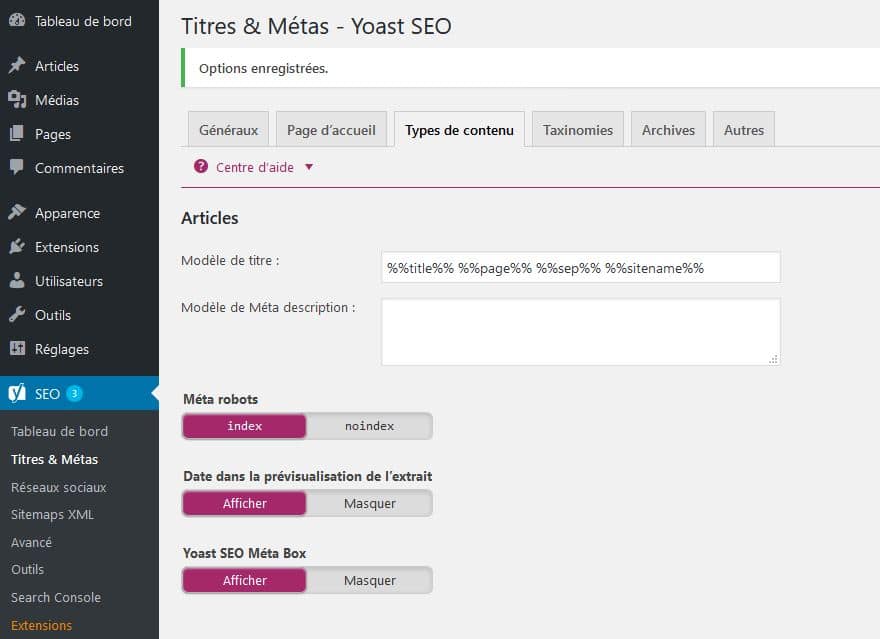

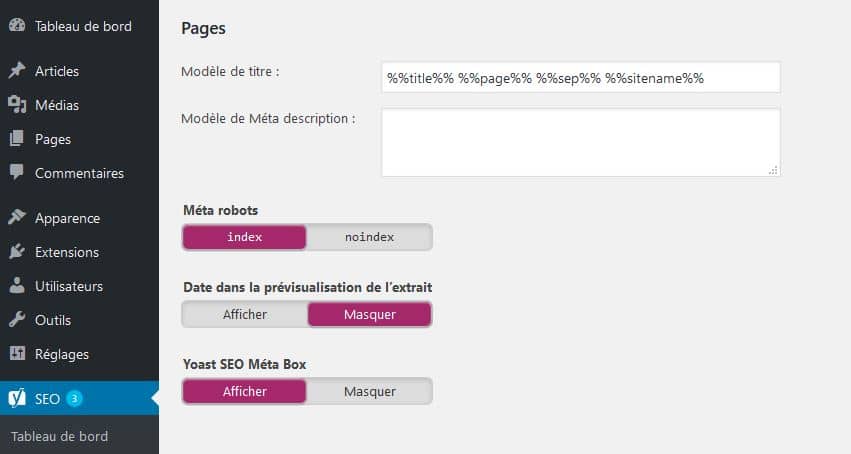
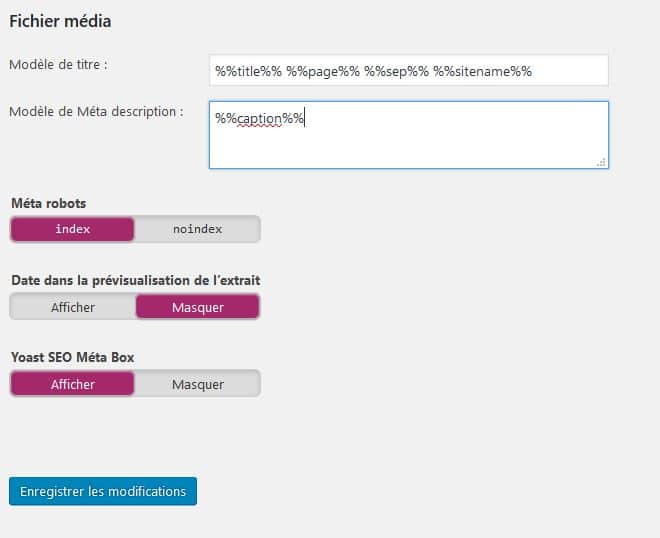
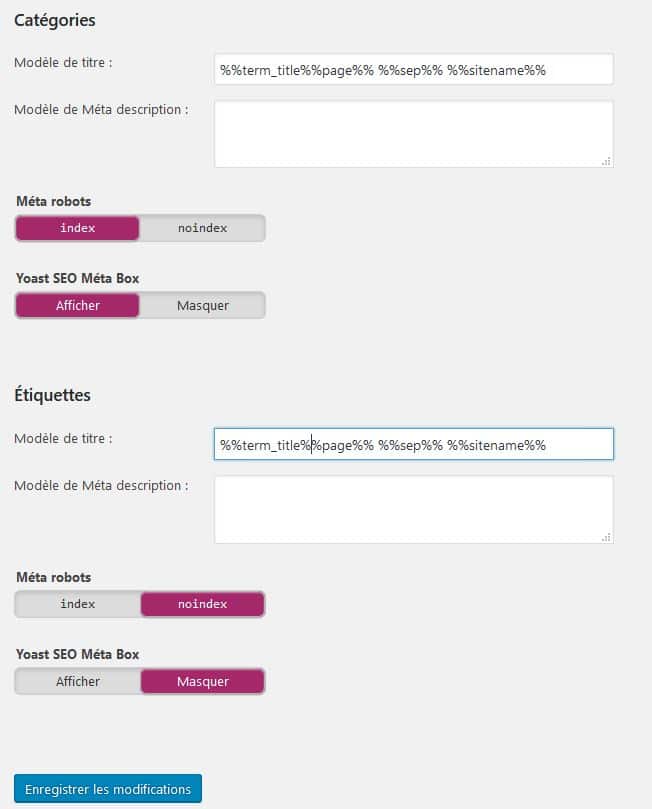
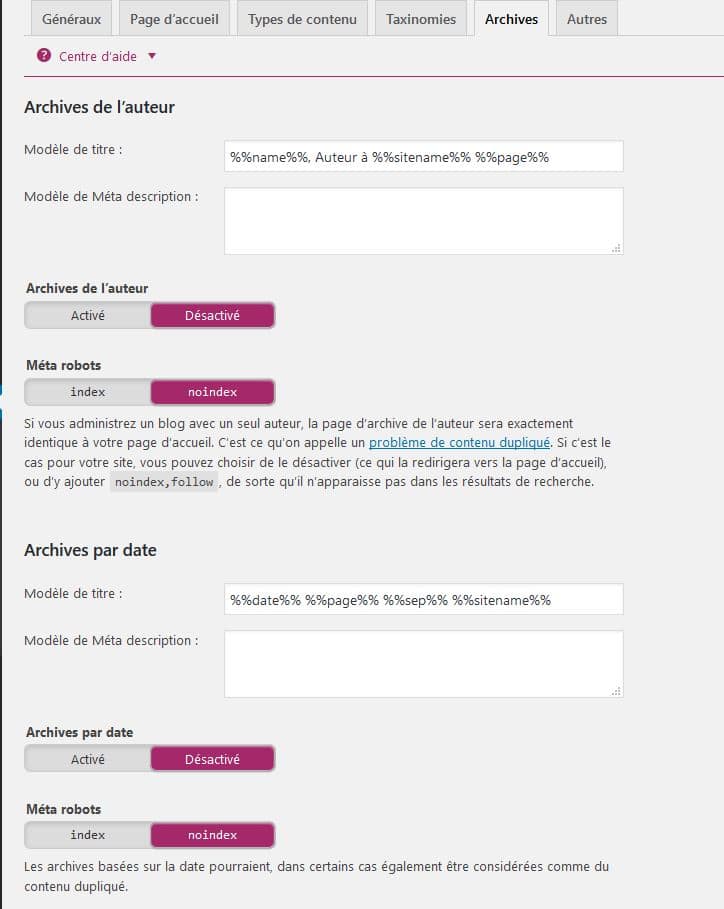
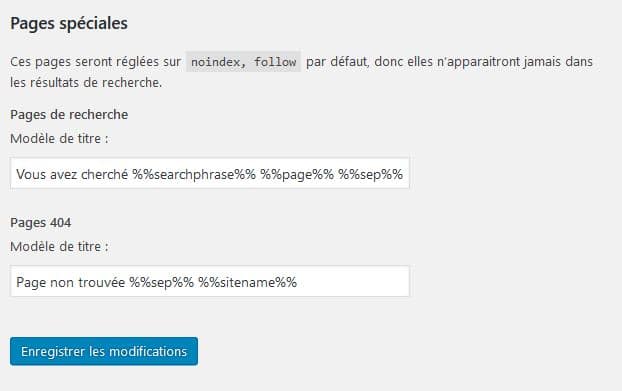
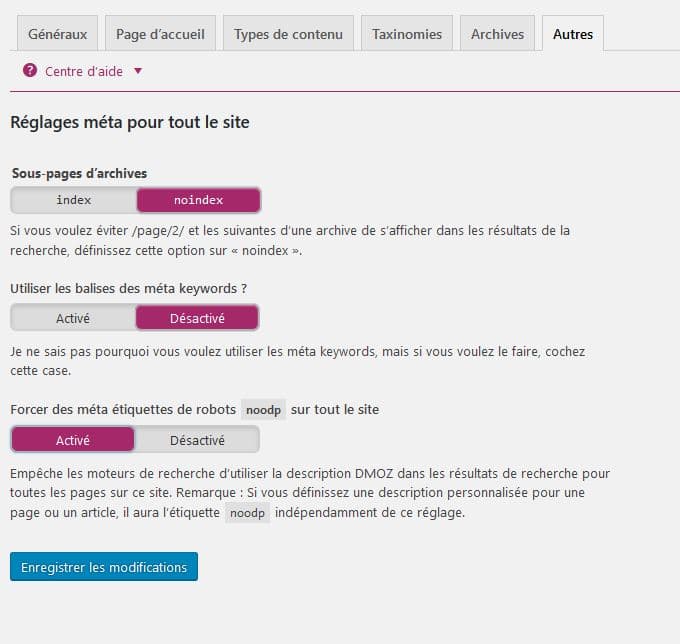
Bonjour, merci pour cette formation, complète et très bien faite.
J’ai un problème que je n’arrive pas à résoudre:
J’ai changé le titre SEO et la méta description pour un site d’un de mes clients : [modération] mais lorsque je fait une recherche dans google le titre SEO et la méta sont les anciennes données… j’ai désinstallé et réinstallé Yoast ça ne change pas.
Pourriez-vous ‘aider c’est important car avec le titre et la méta actuelle, le référencement est vraiment mauvais.
D’avance merci
Vanessa
Bonjour Vanessa,
Alors de deux choses l’une, soit vous laissez le temps à Google de réactualiser les balises, soit, vous lui « forcez un peu la main ». Cela étant dit, ce n’est pas en changeant simplement la title et la meta description que cela va résoudre tous vos problèmes de référencement si ces derniers sont si conséquents…
Bonjour ,
J ‘ ai installé il y a un an l’extension tout fonctionnait bien et j’ai perdu la métabox!
J’ai suivis votre guide pour tout vérifier mais avec les mises à jour je n’ai pas l’analyse de la lisibité et mots clés?
Je ne sais plus quoi faire
merci pour votre réponse
Bonjour Corinne, avez-vous regardé dans les réglages généraux pour commencer ? Vous pouvez également aller voir ensuite dans « types de réglages ». Vous pouvez là configurer la Metabox pour le type de contenu : Articles, pages, catégories, etc.